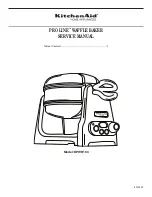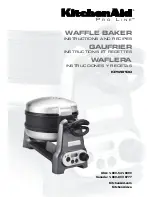7
Pantalla LCD
Con la exclusiva pantalla gráfica de DYMO, la mayor
parte del formato que se agrega se visualiza
inmediatamente.
Cuando se selecciona una función, los indicadores de
función en la parte superior y lateral de la pantalla LCD
aparecen en negro.
Teclas de desplazamiento
Puede desplazarse por las selecciones del menú con las
teclas de desplazamiento:
,
,
, y . A continuación,
presione
para realizar una selección. Puede revisar y
editar la etiqueta con las teclas de desplazamiento.
Cancelar
Al presionar
puede salir de un menú sin realizar
ninguna selección.
Retroceso
Al presionar
, se elimina el carácter a la izquierda del
cursor.
Modo Mayús
Al presionar
, se activa/desactiva el uso de
mayúsculas. Cuando el modo Mayús está activado,
todas las letras introducidas son mayúsculas. El valor
predeterminado del modo Mayús es activado. Cuando el
modo Mayús está desactivado, todas las letras aparecen
en minúsculas.
Nueva etiqueta/Borrar
La tecla
le da la opción de borrar el texto de la
etiqueta y mantener el formato, o borrar tanto el texto
como el formato.
Tamaño del texto
Al presionar
, cambia el tamaño del texto de la
etiqueta; el tamaño de texto actual se muestra en la
pantalla LCD.
Teclas de formato
Al presionar , , o , se activa/desactiva el uso de
negrita, cursiva y subrayado.
Texto vertical
Al presionar
, se activa/desactiva el texto vertical.
Menú
Al presionar
aparecen las pestañas Formato,
Insertar, Abrir y Configuración. Use las opciones de estas
pestañas para cambiar la apariencia de las etiquetas,
insertar imágenes y símbolos, abrir etiquetas y texto
guardados, y cambiar la configuración de la impresora.
Formato de la etiqueta
Puede seleccionar entre varias opciones de formato para
mejorar la apariencia de las etiquetas.
Cambio del tipo de fuente
Hay tres tipos de fuente disponibles para las etiquetas:
Para cambiar el tipo de fuente, siga estos pasos:
1
Presione
, seleccione
, y luego
presione .
2
Seleccione
y luego presione
.
3
Presione
o para seleccionar el tipo de fuente y
luego presione
.
1
Mayúscula
7
USB conectado
2
Minúscula
8
Alineación de texto
3
Carácter acentuado
9
Texto reflejado
4
Fuente
10
Longitud fija de la etiqueta
5
Tamaño del texto
11
Numeración automática
6
Indicador de batería
12
Área de edición
abc
A
A
A
A
A
A
A
A
A
A
A
A
A
A
4
7
2
12
5
6
1
3
8
9
10
11
< >
>
>
A
A
A
A
1
Pestaña Formato
3
Pestaña Abrir
2
Pestaña Insertar
4
Pestaña Configuración
1
Tipo de fuente
5
Longitud de las etiquetas
2
Tamaño del texto
6
Alineación de texto
3
Estilo de texto
7
Texto en espejo
4
Bordes
A
abc
4
2
1
3
4
5
7
1
2
3
6
{
>
>
Summary of Contents for LabelManager 280
Page 1: ...Brugervejledning LabelManager 280...
Page 17: ...U ivatelsk manu l LabelManager 280...
Page 35: ...Bedienungsanleitung LabelManager 280...
Page 52: ...LabelManager 280 User Guide...
Page 69: ...Gu a del Usuario LabelManager 280...
Page 86: ...Guia del Usuario LabelManager 280...
Page 103: ...K ytt opas LabelManager 280...
Page 120: ...Guide d utilisation LabelManager 280...
Page 137: ...Guide d utilisation LabelManager 280...
Page 154: ...Haszn lati tmutat LabelManager 280...
Page 171: ...Guida per l utente LabelManager 280...
Page 188: ...Gebruikershandleiding LabelManager 280...
Page 205: ...Brukerh ndbok LabelManager 280...
Page 222: ...Instrukcja u ytkownika LabelManager 280...
Page 239: ...U vate sk n vod LabelManager 280...
Page 256: ...Bruksanvisning LabelManager 280...
Page 273: ...Kullan m K lavuzu LabelManager 280...